ኡቡንቱን በዊንዶውስ ኮምፒተርዎ ላይ መጫን ይፈልጋሉ ፣ ግን ሲዲ ወይም ዲቪዲ ድራይቭ የለውም? ኡቡንቱን ያለ ሲዲ ወይም ዲቪዲ ድራይቭ በኮምፒተር ላይ ለመጫን ብዙ መንገዶች አሉ። ያለ ሲዲ/ዲቪዲ ድራይቭ ኮምፒተርን ኡቡንቱን በኮምፒተር ላይ ለመጫን በጣም የተለመደው መንገድ ሊነሳ የሚችል ዩኤስቢ መፍጠር እና ኮምፒተርውን ከዚያ ዩኤስቢ ማስጀመር ነው። ኮምፒተርዎ ብቁ ከሆነ ኡቡንቱን በቀጥታ ከዊንዶውስ ውስጥ መጫን ይችላሉ።
ደረጃ
ዘዴ 1 ከ 2 - የዩኤስቢ ድራይቭን በመጠቀም
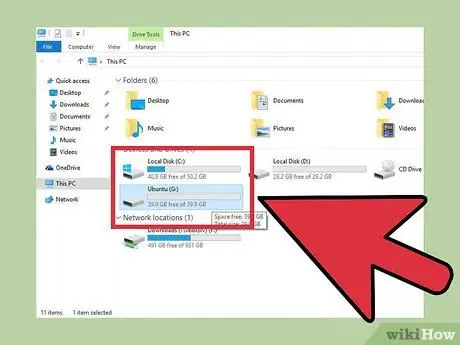
ደረጃ 1. ያለውን የማከማቻ ቦታ ይፈትሹ።
ኡቡንቱን ለመጫን በኮምፒተርዎ ላይ ቢያንስ 7 ጊባ ነፃ ቦታ ያስፈልግዎታል ፣ ግን ፕሮግራሞችን ለመጫን ወይም ብዙ ፋይሎችን ለማውረድ ከፈለጉ ተጨማሪ ቦታ ያስፈልግዎታል። ኡቡንቱን ከዊንዶውስ ጎን መጫን ወይም ከዊንዶውስ ይልቅ ኡቡንቱን መጫን ይችላሉ።
ዊንዶውስን በኡቡንቱ ለመተካት ከፈለጉ አስፈላጊ ፋይሎችን መጠባበቂያዎን ያረጋግጡ። ዊንዶውስን በኡቡንቱ ሲተካ ኡቡንቱ የዊንዶውስ ድራይቭን ይሰርዛል።
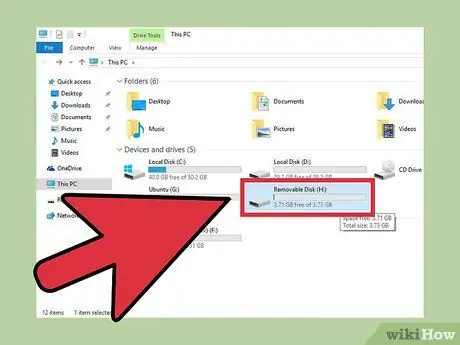
ደረጃ 2. ተገቢውን የዩኤስቢ ድራይቭ ያግኙ።
ከ 2 ጊባ በላይ ነፃ ቦታ ከማንኛውም የዩኤስቢ አንጻፊ ኡቡንቱን መጫን ይችላሉ። እርስዎ የሚጠቀሙት ድራይቭ ምንም አስፈላጊ ፋይሎችን አለመያዙን ያረጋግጡ ምክንያቱም የዩኤስቢ መጫኛ ድራይቭን ሲፈጥሩ ድራይቭ ይሰረዛል።
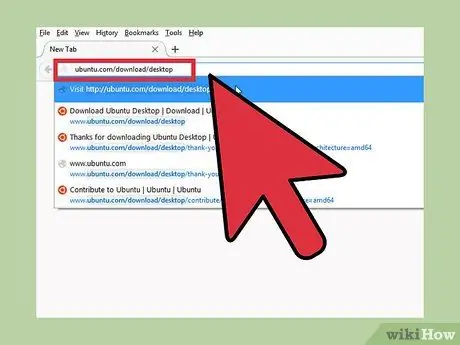
ደረጃ 3. በኡቡንቱ.com/download/desktop ላይ የኡቡንቱን ዴስክቶፕ ጣቢያ ይጎብኙ።
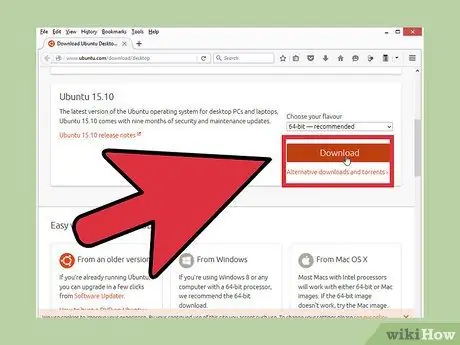
ደረጃ 4. በሚፈልጉት ስሪት ላይ አውርድ የሚለውን ጠቅ ያድርጉ።
ኡቡንቱ በአጠቃላይ ሁለት ስሪቶችን ማለትም LTS እና የቅርብ ጊዜ መረጋጋትን ይሰጣል። የ LTS ስሪት ወይም የረጅም ጊዜ ድጋፍ ለ 5 ዓመታት የስርዓት እና የደህንነት ዝመናዎችን ይሰጣል ፣ እና ለብዙ ተጠቃሚዎች ይመከራል። በሌላ በኩል ፣ አዲሱን ልቀት ለመጠቀም ከመጠየቅዎ በፊት የቅርብ ጊዜው የተረጋጋ ስሪት ለ 9 ወራት ዝመናዎችን ብቻ ይሰጣል።
በጣም በትክክል አዲስ ኮምፒተሮች 64-ቢት ኡቡንቱን ማሄድ ይችላሉ። የቆየ ኮምፒተርን የሚጠቀሙ ከሆነ ወይም ኮምፒተርዎ 64 ቢት እንደሚደግፍ እርግጠኛ ካልሆኑ የኮምፒተርዎን ማኑዋል ያማክሩ።
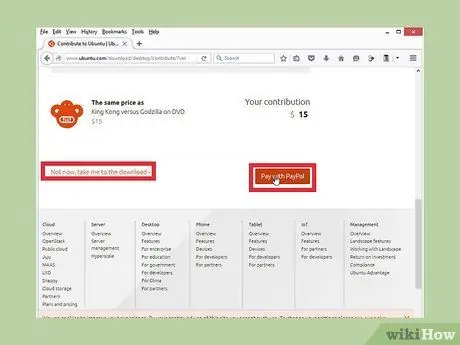
ደረጃ 5. ገንዘብን ለካኖኒክ ፣ ወይም በቀጥታ ኡቡንቱን ያውርዱ።
ማውረዱን ከመጀመርዎ በፊት ለካኖኒካል እንዲለግሱ ይጠየቃሉ። ለመለገስ ካልፈለጉ ወደ ማያ ገጹ ታችኛው ክፍል ያንሸራትቱ እና አሁን አይደለም የሚለውን ጠቅ ያድርጉ ፣ ወደ ማውረዱ ውሰዱኝ።
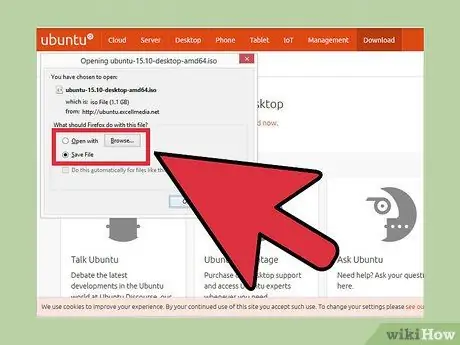
ደረጃ 6. ውርዱ እስኪጠናቀቅ ድረስ ይጠብቁ።
በመጠኑ ከ 1 ጊባ በላይ የሆነውን የኡቡንቱ አይኤስኦ ምስል ያወርዳሉ። በተለይ ግንኙነትዎ ቀርፋፋ ከሆነ የማውረድ ሂደቱ የተወሰነ ጊዜ ሊወስድ ይችላል።
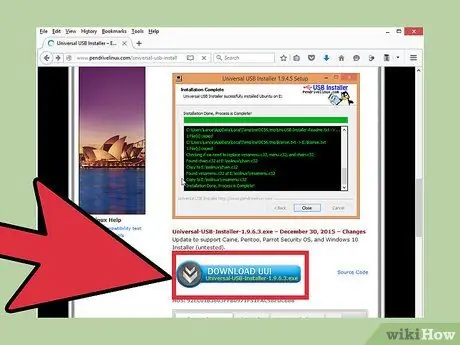
ደረጃ 7. ሁለንተናዊ የዩኤስቢ ጫኝን ያውርዱ እና ይጫኑ።
ይህ ነፃ ፕሮግራም የዩኤስቢ ድራይቭዎን መቅረጽ ፣ የሊኑክስ ጭነት ፋይሎችን ማካተት እና ማስነሻ ማድረግ ይችላል። ሁለንተናዊ የዩኤስቢ ጫኝን ከ pendrivelinux.com ማውረድ ይችላሉ።
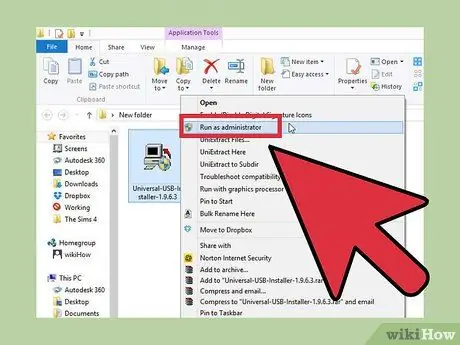
ደረጃ 8. ሁለንተናዊ የዩኤስቢ ጫኝን ይክፈቱ።
የዩኤስቢ ድራይቭ ከኮምፒዩተር ጋር መገናኘቱን ያረጋግጡ ፣ እና በእሱ ላይ ምንም አስፈላጊ ፋይሎች የሉም።
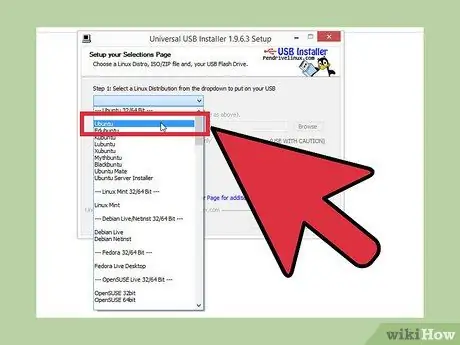
ደረጃ 9. ከቀረበው ዝርዝር ውስጥ “ኡቡንቱ” ን ይምረጡ።
ማንኛውንም የሊኑክስ ጭነት ድራይቭ ለመፍጠር ይህንን ፕሮግራም መጠቀም ይችላሉ። ድራይቭ በትክክል የተቀረፀ እንዲሆን ኡቡንቱን መምረጥዎን ያረጋግጡ።
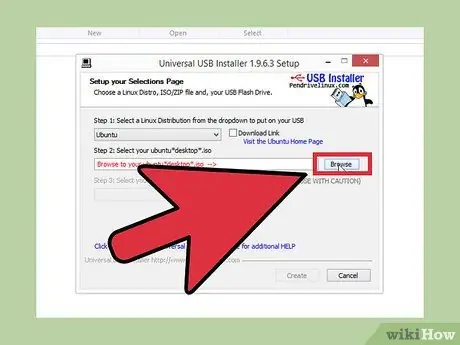
ደረጃ 10. አስስ የሚለውን ጠቅ ያድርጉ ፣ ከዚያ የወረደውን አይኤስኦ ፋይል ይምረጡ።
በአጠቃላይ ፋይሎችን በውርዶች ማውጫ ውስጥ ማግኘት ይችላሉ።
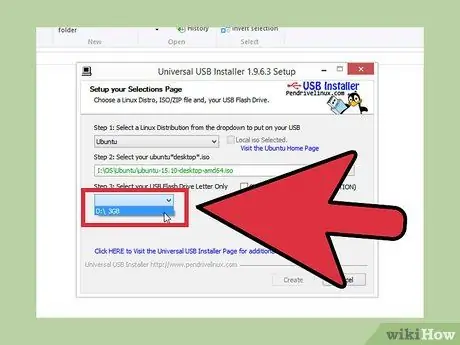
ደረጃ 11. ከመስኮቱ ግርጌ የዩኤስቢ ድራይቭን ይምረጡ።
ከአንድ በላይ የዩኤስቢ ድራይቭን ወደ ኮምፒተርዎ የሚያገናኙ ከሆነ ትክክለኛውን መምረጥዎን ያረጋግጡ።
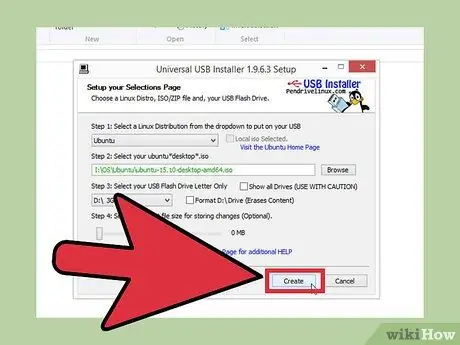
ደረጃ 12. ኮምፒዩተሩ በዩኤስቢ በኩል እንዲጀመር የኡቡንቱ ድራይቭን ለመቅረጽ እና ፋይሎችን ለመቅዳት ሂደቱን ለመጀመር የፍጠር ቁልፍን ጠቅ ያድርጉ።
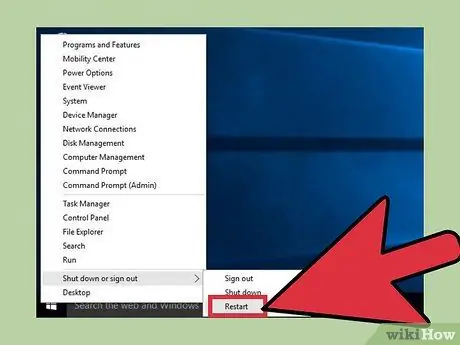
ደረጃ 13. ዩኤስቢው ከተፈጠረ በኋላ ኮምፒተርውን እንደገና ያስጀምሩ።
ከዩኤስቢ ለመጀመር ኮምፒተርውን ማዘጋጀት አለብዎት። ይህንን ለማድረግ የሚቻልበት መንገድ እንደ ኮምፒተርዎ ዓይነት ይለያያል።
- ኮምፒዩተሩ ሲጀምር የ BIOS ወይም የ BOOT ቁልፍን ይጫኑ። የሚጫንበት ቁልፍ እንደ ኮምፒዩተሩ አምራች አርማ ፣ ለምሳሌ F2 ፣ F11 ፣ F12 እና Del በተመሳሳይ ማያ ገጽ ላይ ይታያል። በ BIOS ውስጥ የ BOOT ምናሌን ይምረጡ ፣ ከዚያ የዩኤስቢ ድራይቭን እንደ ዋናው መሣሪያ ያዘጋጁ።
- ኮምፒተርዎ በቀጥታ ወደ ዊንዶውስ 8 ወይም 10 ከገባ የአምራቹን አርማ ሳያሳይ ፣ የላቀ ጅምር ማድረግ ያስፈልግዎታል። የ Charms ምናሌን (ዊንዶውስ 8) ይክፈቱ ፣ ወይም ጀምር (ዊንዶውስ 10) ን ጠቅ ያድርጉ እና ቅንብሮችን ይምረጡ። የዝመና እና የደህንነት አማራጩን ይክፈቱ ፣ መልሶ ማግኛን ጠቅ ያድርጉ ፣ ከዚያ በላቀ ጅምር ክፍል ውስጥ አሁን እንደገና አስጀምር የሚለውን ጠቅ ያድርጉ። በላቀ ጅምር ምናሌው ላይ መላ ፍለጋን ጠቅ ያድርጉ ፣ ከዚያ የላቀ አማራጮችን ጠቅ ያድርጉ። የ UEFI የጽኑ ትዕዛዝ ቅንብሮችን ይምረጡ ፣ ከዚያ የ BOOT ምናሌውን ይምረጡ። የዩኤስቢ ድራይቭ ዋናው መሣሪያ እስኪሆን ድረስ የመሣሪያዎችን ቅደም ተከተል ይለውጡ።
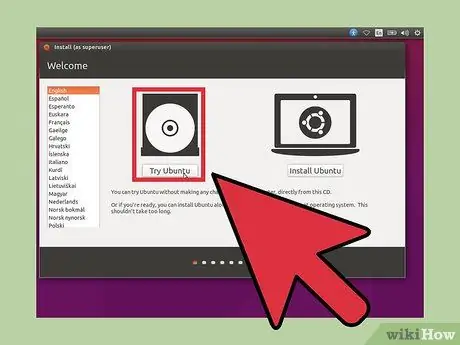
ደረጃ 14. ከተፈለገ ከመጫንዎ በፊት ኡቡንቱን ይሞክሩ።
ኡቡንቱን ከዩኤስቢ አንጻፊ ለመጀመሪያ ጊዜ ሲጀምሩ የእንኳን ደህና መጡ ማያ ገጽ ይቀበላሉ። ቋንቋውን መምረጥ እና ኡቡንቱን ወዲያውኑ ለመሞከር ወይም ለመጫን መምረጥ ይችላሉ። ኡቡንቱን ለመሞከር ከመረጡ ፣ ምንም እንኳን ለውጦችዎ ባይቀመጡም ፣ የዚህን የሊኑክስ ስርጭት ሁሉንም ባህሪዎች መጠቀም ይችላሉ። ከሞከሩ በኋላ የመጫኛ ፕሮግራሙን በማንኛውም ጊዜ ከዴስክቶፕ ላይ ማስኬድ ይችላሉ።
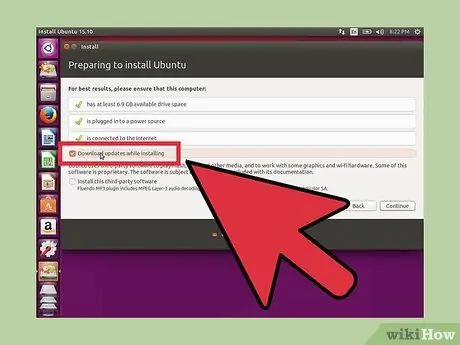
ደረጃ 15. የኡቡንቱን መስኮት ለመጫን በዝግጅት ውስጥ ያሉትን ሁለት ሳጥኖች ይፈትሹ ፣ ማለትም ይህንን የሶስተኛ ወገን ሶፍትዌር ሲጭኑ እና ሲጭኑ ዝመናዎችን ያውርዱ።
ሳጥኑ ላይ ምልክት ማድረግ ካልቻሉ ወደ ቀጣዩ ደረጃ ይቀጥሉ እና ከአውታረ መረቡ ጋር ከተገናኙ በኋላ ወደዚህ ማያ ገጽ ይመለሱ።
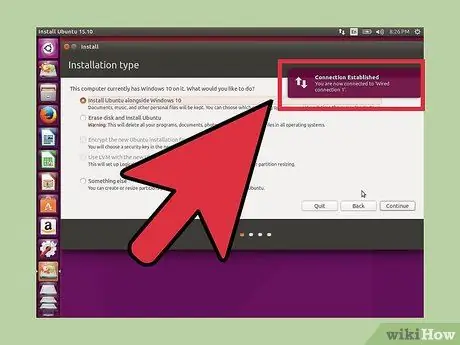
ደረጃ 16. ከተጠየቀ ኮምፒተርውን ከገመድ አልባ አውታረመረብ ጋር ያገናኙ።
ኮምፒተርዎ በኤተርኔት በኩል ከአውታረ መረብ ጋር ከተገናኘ ይህንን ማያ ገጽ አያዩትም ፣ እና የአውታረ መረብ ግንኙነትዎ በራስ -ሰር ይዘጋጃል። ኮምፒተርዎ ከገመድ አልባ አውታረመረብ ጋር ከተገናኘ ፣ የአውታረ መረብ ስም እንዲመርጡ ይጠየቃሉ ፣ እና አስፈላጊ ከሆነ የይለፍ ቃል ያስገቡ። በዚህ ደረጃ ኮምፒተርዎን ከገመድ አልባ አውታረመረብ ጋር ካገናኙት ፣ ወደ ቀዳሚው ደረጃ እንዲመለሱ እና ዝመናዎችን እና የሶስተኛ ወገን ሶፍትዌሮችን ለማውረድ እንዲመርጡ እንመክራለን።
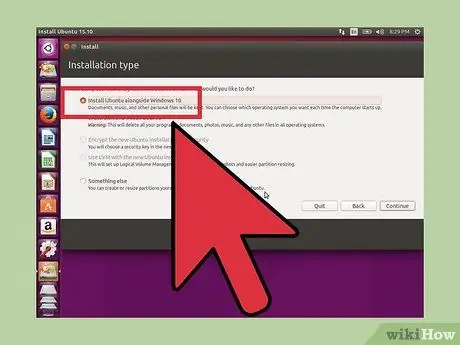
ደረጃ 17. ዊንዶውስ ለመተካት ይፈልጉ እንደሆነ ወይም ኡቡንቱን ከዊንዶውስ ጋር ለመጫን ይወስኑ።
ይህ እርምጃ በኡቡንቱ የመጫን ሂደት ውስጥ በጣም አስፈላጊው እርምጃ ነው። ኡቡንቱን ከዊንዶውስ ጋር አብረው ከጫኑ ፣ ፋይሎችዎ ደህና እንደሆኑ ይቆያሉ ፣ እና ከነፃ ማከማቻ ቦታዎ ክፋይ ይፈጠራል። ኮምፒዩተሩ ሲነሳ የሚጠቀሙበትን ስርዓተ ክወና መምረጥ ይችላሉ። ዊንዶውስ እና ኡቡንቱን ለመተካት ከመረጡ ሁሉም ፋይሎችዎ እና ፕሮግራሞችዎ ይሰረዛሉ።
- ኡቡንቱን ከዊንዶውስ ጎን ለመጫን ከመረጡ ተንሸራታቾቹን በመጠቀም ለኡቡንቱ የሚጠቀምበትን የማከማቻ ቦታ መጠን እና ለዊንዶውስ ምን ያህል የማከማቻ ቦታ እንደሚቀረው መግለፅ ይችላሉ።
- ዊንዶውስን በኡቡንቱ ከተተኩ የዊንዶውስ ክፍፍልዎ ይደመሰሳል ፣ እና ኡቡንቱ ዊንዶውስን ይተካዋል። የእርስዎ የክፋይ መጠን አይቀየርም።
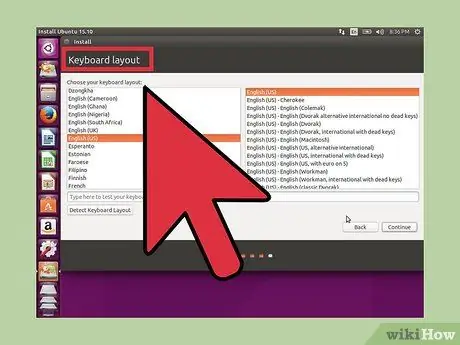
ደረጃ 18. ቦታ እና የቁልፍ ሰሌዳ አቀማመጥ ይምረጡ።
ኮምፒተርዎ ከበይነመረቡ ጋር ከተገናኘ ፣ የእርስዎ አካባቢ በራስ -ሰር ተለይቶ ይታወቃል ፣ እና ተገቢውን የቁልፍ ሰሌዳ አቀማመጥ ካላወቁ የቁልፍ ሰሌዳ አቀማመጥን ያግኙ የሚለውን ጠቅ ያድርጉ።
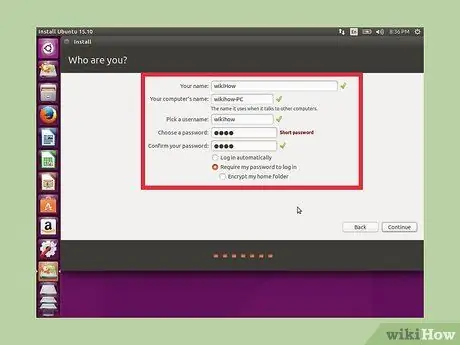
ደረጃ 19. የተጠቃሚ መለያ ይፍጠሩ።
ስም ያስገቡ ፣ ከዚያ ለራስዎ መለያ ይፍጠሩ። የተጠቃሚ ስሞች ክፍተቶች ሊኖራቸው አይገባም ፣ እና የይለፍ ቃሎች ለመገመት አስቸጋሪ ግን ለማስታወስ ቀላል መሆን አለባቸው። ኮምፒውተሩ ሲበራ ወዲያውኑ ለመግባት መምረጥ ወይም ኮምፒውተሩን ለመድረስ የይለፍ ቃል እንዲገባ መምረጥ ይችላሉ።
በተመሳሳይ ማያ ገጽ ላይ የኮምፒተርውን ስም መለወጥም ይችላሉ። የኮምፒተርዎ ስም በአውታረ መረቡ ላይ ይታያል።
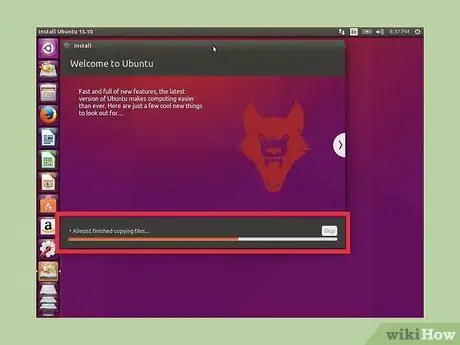
ደረጃ 20. የኡቡንቱ የመጫን ሂደት እስኪጠናቀቅ ድረስ ይጠብቁ።
መለያ ከፈጠሩ በኋላ የመጫን ሂደቱ እስኪጠናቀቅ ድረስ መጠበቅ ብቻ ያስፈልግዎታል። በአጠቃላይ የመጫን ሂደቱ ከ20-30 ደቂቃዎች ይወስዳል።
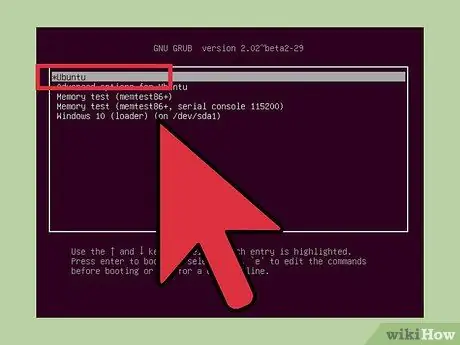
ደረጃ 21. ኡቡንቱን ከዊንዶውስ ጎን ከጫኑ ኮምፒውተሩን ሲጀምሩ ኡቡንቱን ይምረጡ።
መጫኑ ከተጠናቀቀ በኋላ ኮምፒተርዎ እንደገና ይጀምራል ፣ እና ኡቡንቱን በዊንዶውስ ከጫኑ ኮምፒተርዎን ሲጀምሩ ስርዓተ ክወናዎን እንዲመርጡ የሚያስችልዎ አዲስ ምናሌ ያያሉ። ኡቡንቱን ይምረጡ ፣ ከዚያ በተጠቃሚ ፈጠራ ወቅት በመረጡት አማራጭ ላይ በመመስረት ወደ ስርዓቱ ውስጥ ይገባሉ ወይም የይለፍ ቃል ይጠየቃሉ።
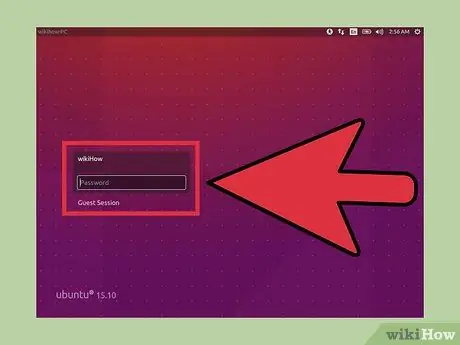
ደረጃ 22. ኡቡንቱን መጠቀም ይጀምሩ።
አንዴ ወደ ኡቡንቱ ዴስክቶፕ ከገቡ በኋላ ይህንን ስርዓተ ክወና መጠቀም መጀመር ይችላሉ። የኡቡንቱ አጠቃቀም መመሪያዎች በበይነመረብ ላይ በሰፊው ይገኛሉ።
- መሰረታዊ የተርሚናል ትዕዛዞችን ለመማር መመሪያውን ያንብቡ።
- በኡቡንቱ ላይ ሶፍትዌር ለመጫን መመሪያውን ያንብቡ።
- በኡቡንቱ ውስጥ የአውታረ መረብ ግንኙነት ለማቋቋም መመሪያውን ያንብቡ።
- በኡቡንቱ ውስጥ የግራፊክስ ካርድ ነጂዎችን ለመጫን መመሪያውን ያንብቡ።
ዘዴ 2 ከ 2-በዴስክቶፕ ላይ የተመሠረተ የመጫኛ ፕሮግራም መጠቀም
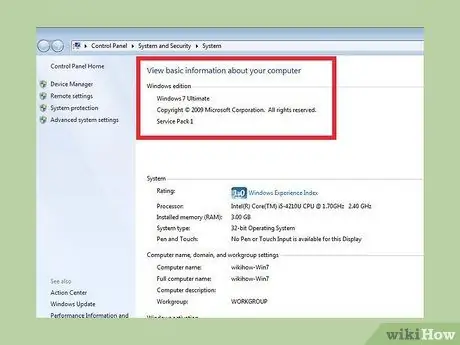
ደረጃ 1. የመጫን ሂደቱን ይረዱ።
ኡቡንቱ ከዊንዶውስ ውስጥ ኡቡንቱን ለመጫን የዊንዶውስ መጫኛ ፕሮግራምን ከእንግዲህ አይደግፍም ፣ ግን ከፈለጉ አሁንም ሊጠቀሙበት ይችላሉ። ይህ የመጫኛ ፕሮግራም በዊንዶውስ 8 እና ከዚያ በላይ ላይ ጥቅም ላይ ሊውል አይችልም ፣ ስለዚህ ኮምፒተርዎ ዊንዶውስ ኤክስፒ ፣ ቪስታ እና 7 ን እያሄደ መሆን አለበት። ማሽኖች። ኡቡንቱን በዊንዶውስ በኩል ሙሉ በሙሉ መጫን ካልፈለጉ በስተቀር ከላይ ያለውን የዩኤስቢ መጫኛ ዘዴ እንዲጠቀሙ እንመክራለን።
የዊንዶውስ የኡቡንቱ መጫኛ መርሃ ግብር ኡቡንቱን ከዊንዶውስ ጎን መጫን ብቻ ይደግፋል። ዊንዶውስን በኡቡንቱ ለመተካት ፣ ከዚህ በላይ ያለውን የዩኤስቢ ዘዴ ይጠቀሙ።
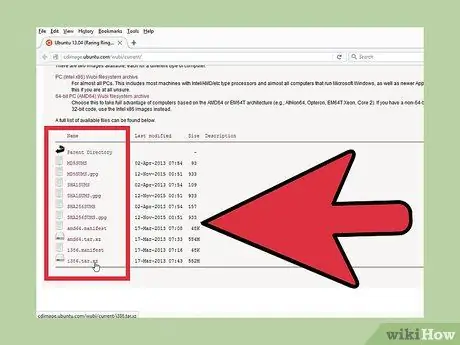
ደረጃ 2. ውቢን ያውርዱ።
ዊቢ ኡቡንቱን ከዊንዶውስ ውስጥ እንዲጭኑ የሚያስችልዎ የመጫኛ ፕሮግራም ነው። Wubi ን ከ cdimage.ubuntu.com/wubi/current/ ማውረድ ይችላሉ።
የትኛው ፋይል ከኮምፒዩተርዎ ጋር ተኳሃኝ እንደሆነ ካላወቁ “i386.tar.xz” ን ጠቅ ያድርጉ። ኮምፒተርዎ የ 64 ቢት ስሪቱን እንደሚደግፍ ካወቁ “amd64.tar.xz” ን ይምረጡ።
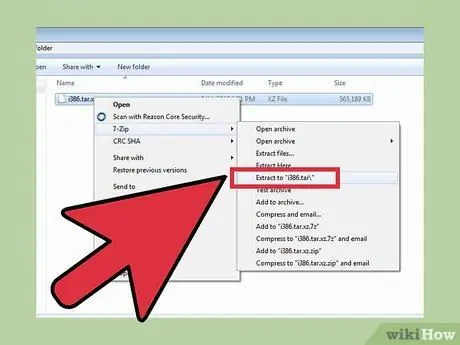
ደረጃ 3. የውቢ መጫኛ ፕሮግራሙን ያውጡ።
እርስዎ አሁን ያወረዷቸውን የ አንዴ 7-ዚፕ ከጫኑ ፣ አሁን የወረዱትን “tar.xz” ፋይል ለመክፈት ፕሮግራሙን ይጠቀሙ። ፋይሎቹን ወደ አዲስ ማውጫ ያውጡ።
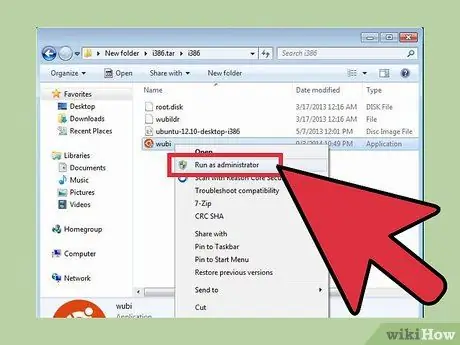
ደረጃ 4. Wubi ን ያሂዱ።
በፕሮግራሙ ውስጥ ጥቂት ቅንብሮችን ብቻ መለወጥ ያስፈልግዎታል ፣ እና ሁሉም በአንድ ምናሌ ውስጥ ናቸው።
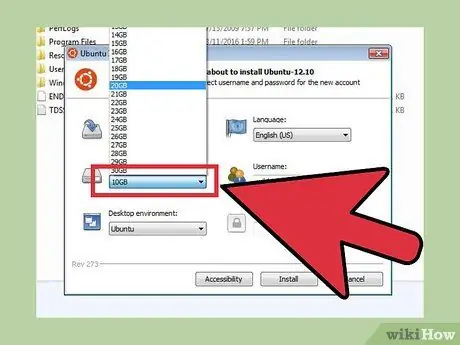
ደረጃ 5. ለኡቡንቱ መስጠት የሚፈልጉትን የማከማቻ ቦታ መጠን ያዘጋጁ።
ኡቡንቱ ያለዎትን የማከማቻ ቦታ ክፍፍል ይፈጥራል። የመከፋፈያውን መጠን ለመምረጥ ምናሌውን ይጠቀሙ። ኡቡንቱ ቢያንስ 7 ጊባ ነፃ ቦታ ይፈልጋል ፣ እና ፕሮግራሞችን ለመጫን እና ፋይሎችን ለማውረድ ከፈለጉ የበለጠ።
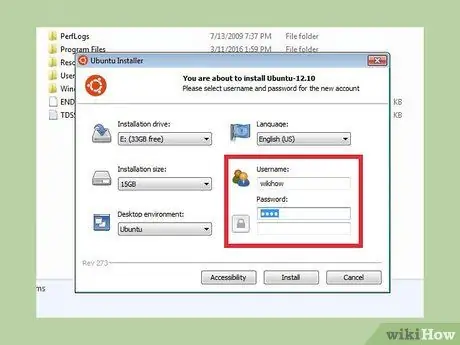
ደረጃ 6. የተጠቃሚ ስም እና የይለፍ ቃል ይፍጠሩ።
ኡቡንቱን ከመጫንዎ በፊት የተጠቃሚ ስም እና የይለፍ ቃል መፍጠር አለብዎት። መጫኑ ከተጠናቀቀ በኋላ ተጨማሪ ተጠቃሚዎችን መፍጠር ይችላሉ። የመለያውን ደህንነት ለመጠበቅ የይለፍ ቃሉን ያስገቡ።
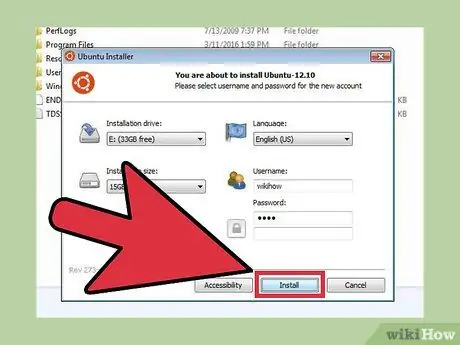
ደረጃ 7. ጫን የሚለውን ጠቅ ያድርጉ ፣ ከዚያ የመጫን ሂደቱ እስኪጠናቀቅ ይጠብቁ።
ፕሮግራሙ አስፈላጊዎቹን ፋይሎች ያወርዳል። ሲጨርሱ ኮምፒተርውን እንደገና እንዲጀምሩ ይጠየቃሉ።
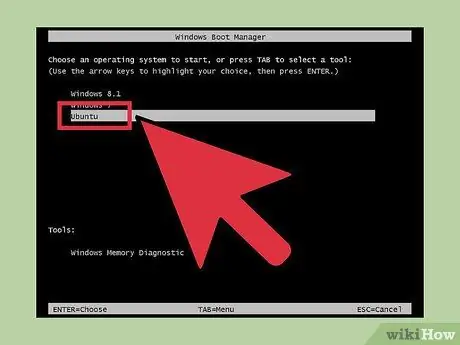
ደረጃ 8. ኮምፒዩተሩ እንደገና ከጀመረ በኋላ ሊጠቀሙበት የሚፈልጉትን ስርዓተ ክወና ለመምረጥ አዲስ ምናሌ ያያሉ።
በምናሌው ውስጥ የመጫን ሂደቱን ለመቀጠል “ኡቡንቱ” ን ይምረጡ።
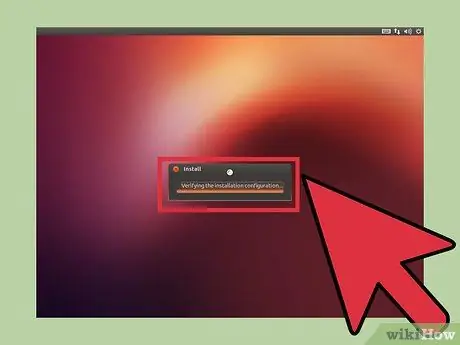
ደረጃ 9. የመጫን ሂደቱ እስኪጠናቀቅ ድረስ ይጠብቁ።
ኡቡንቱ አንዴ ከተጀመረ የመጫን ሂደቱ ቢያንስ ለ 15 ደቂቃዎች ይቀጥላል። መጫኑ ከተጠናቀቀ በኋላ ኮምፒዩተሩ እንደገና ይጀምራል።
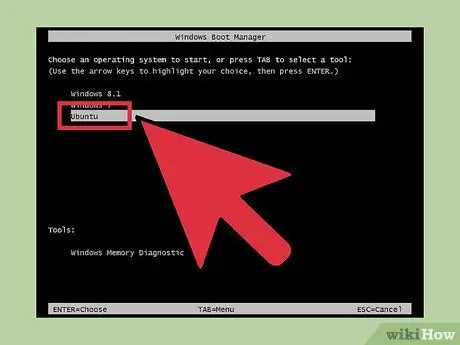
ደረጃ 10. ኮምፒዩተሩ ሲጀመር ስርዓተ ክወና ለመምረጥ የሚታየውን ምናሌ ይጠቀሙ።
ኡቡንቱ አንዴ ከተጫነ ኮምፒተርዎን በጀመሩ ቁጥር ስርዓተ ክወና እንዲመርጡ ይጠየቃሉ። ምናሌው የአሠራር ስርዓቶችን ለመቀየር የእርስዎ መንገድ ነው።
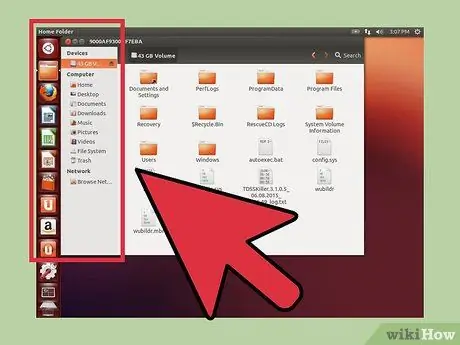
ደረጃ 11. ኡቡንቱን መጠቀም ይጀምሩ።
አንዴ ወደ ኡቡንቱ ዴስክቶፕ ከገቡ በኋላ ይህንን ስርዓተ ክወና መጠቀም መጀመር ይችላሉ። የኡቡንቱ አጠቃቀም መመሪያዎች በበይነመረብ ላይ በሰፊው ይገኛሉ።
- መሰረታዊ የተርሚናል ትዕዛዞችን ለመማር መመሪያውን ያንብቡ።
- በኡቡንቱ ላይ ሶፍትዌር ለመጫን መመሪያውን ያንብቡ።
- በኡቡንቱ ውስጥ የአውታረ መረብ ግንኙነት ለማቋቋም መመሪያውን ያንብቡ።
- በኡቡንቱ ውስጥ የግራፊክስ ካርድ ነጂዎችን ለመጫን መመሪያውን ያንብቡ።







